ディープラーニングの統合開発ツール「Neural Network Console」セットアップ手順
Neural Network Console セットアップ手順について淡々と記述していきます。
以降の説明は 2017年08月22日 Neural Network Console_V1.0.0 for Windows 8.1/10_64bit 時点のものです
ダウンロード
Neural Network Console は、以下のページよりダウンロードできます。
SONY - Neural Network Console
https://dl.sony.com/ja/
ダウンロードする際の手順は以下の通りです。
-
メールアドレスの登録
ページ下部にメールアドレスの入力欄がありますので、「個人情報の取り扱いについて」を確認し、同意する場合アドレスを入力します。
その後「上記に同意して送信」のボタンを押下します。(ボタンが有効になるまでラグがあります)
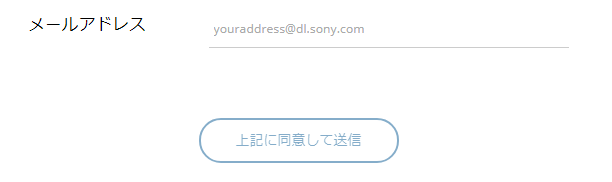
-
GUIツールのダウンロードURLをメールの受信
受信したメールにツールのダウンロードを行うことができるボタンをクリックするとダウンロードが開始されます。
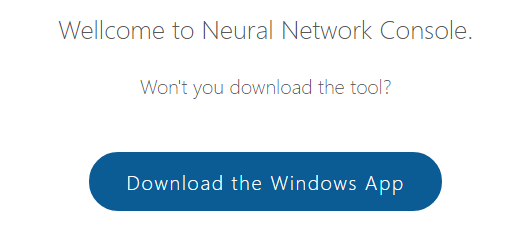
セットアップ
neural_network_console_xxx.zip(xxx はバージョン名)を解凍し、適当なフォルダに配置します。
ただし、2 バイト文字が含まれない、アプリケーションから自由に書き込み可能なフォルダに配置して下さい。
2 バイト文字が 含まれているフォルダや、Program Files のようなアプリケーションから書き込み不可なフォルダでは正しく動作しません。
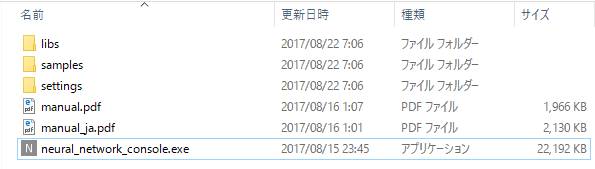
以下の手順でセットアップを実行します。
-
「neural_network_console.exe」を実行すると以下の画面が起動します。
※ 初回起動時にはライセンスへの同意を求める設定画面が開きます。
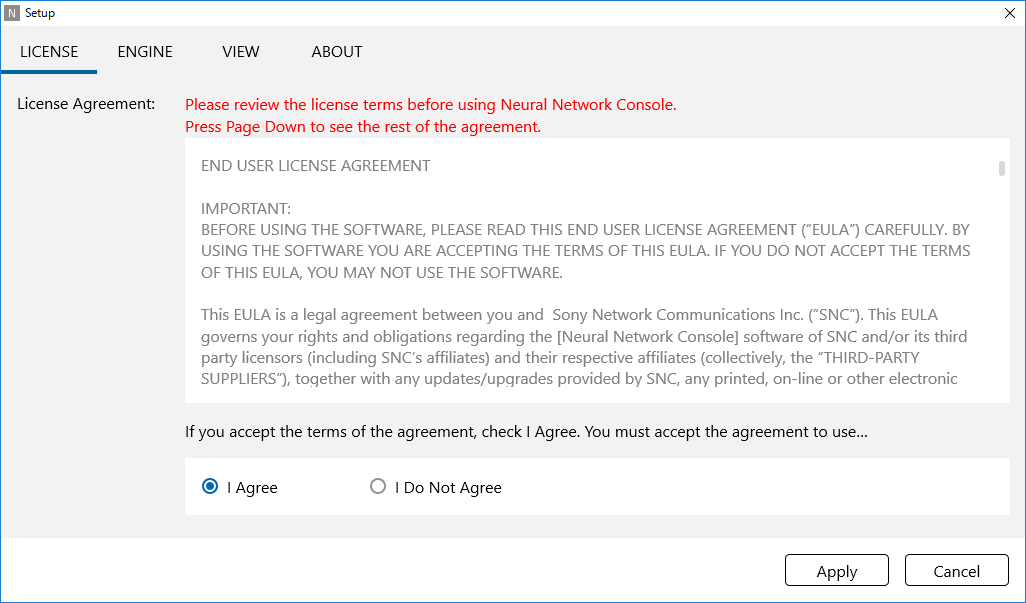
-
設定画面で GPU 使用の設定を行う
設定画面の ENGINE タブで、Processor Type の GPU をクリックして選択します。
設定画面右 下のApply ボタンを押して設定画面を閉じると、GPUの使用が有効化されます。
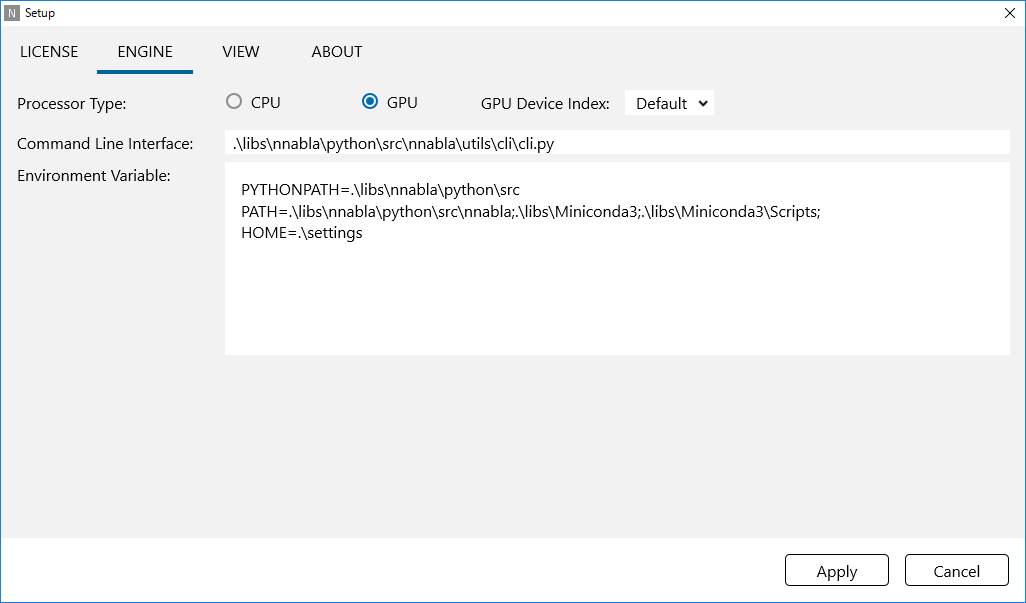
動作確認
GPU を用いた学習が正しく動作することを確認します。
チュートリアルにあるサンプルプロジェクトを用いた学習を実行します。
-
Neural Network Console を起動
「neural_network_console.exe」を実行すると以下の画面が起動します。
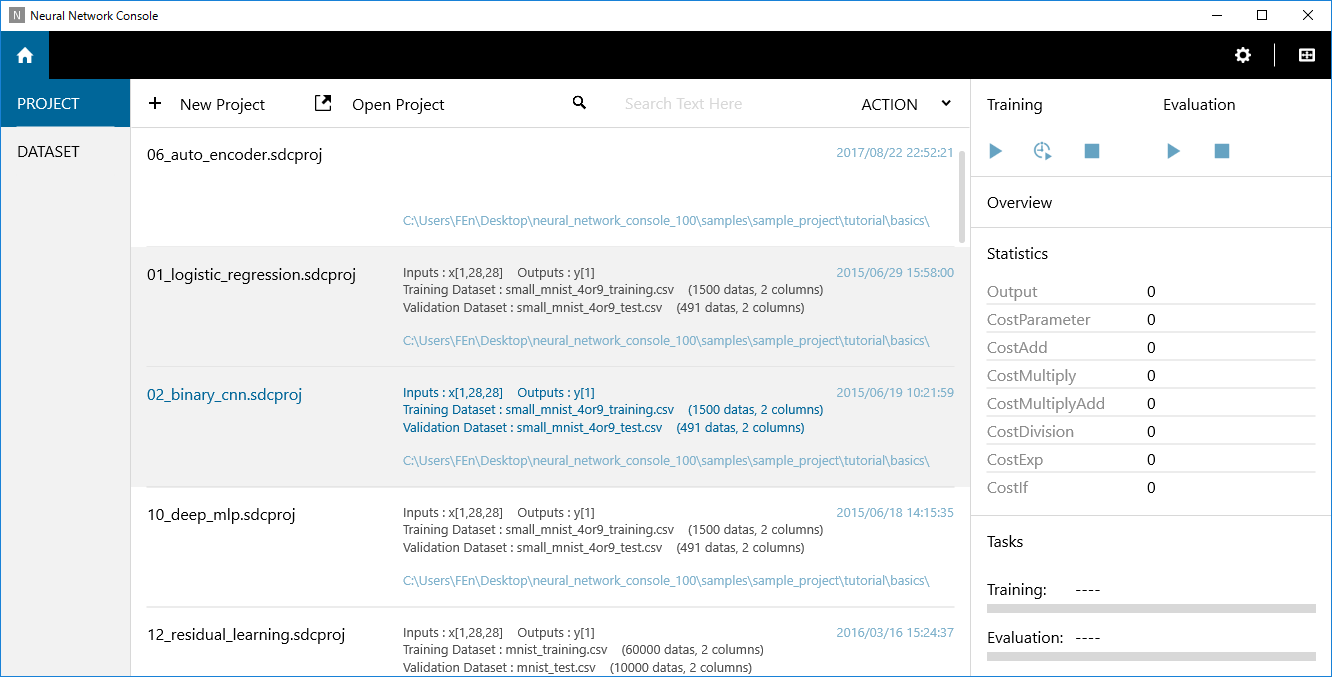
-
サンプルプロジェクト起動
起動後に表示されるプロジェクト一覧から、01_logistic_regression.sdcprojを選択して開きます。
※ 最初にサンプルプロジェクトを開いたタイミングで、以下のサイトからサンプルプロジェクトで 用いる MNIST データセットのダウンロード、 およびデータセットファイルの準備が実行されます。
データセットの準備は通常数分で完了します。
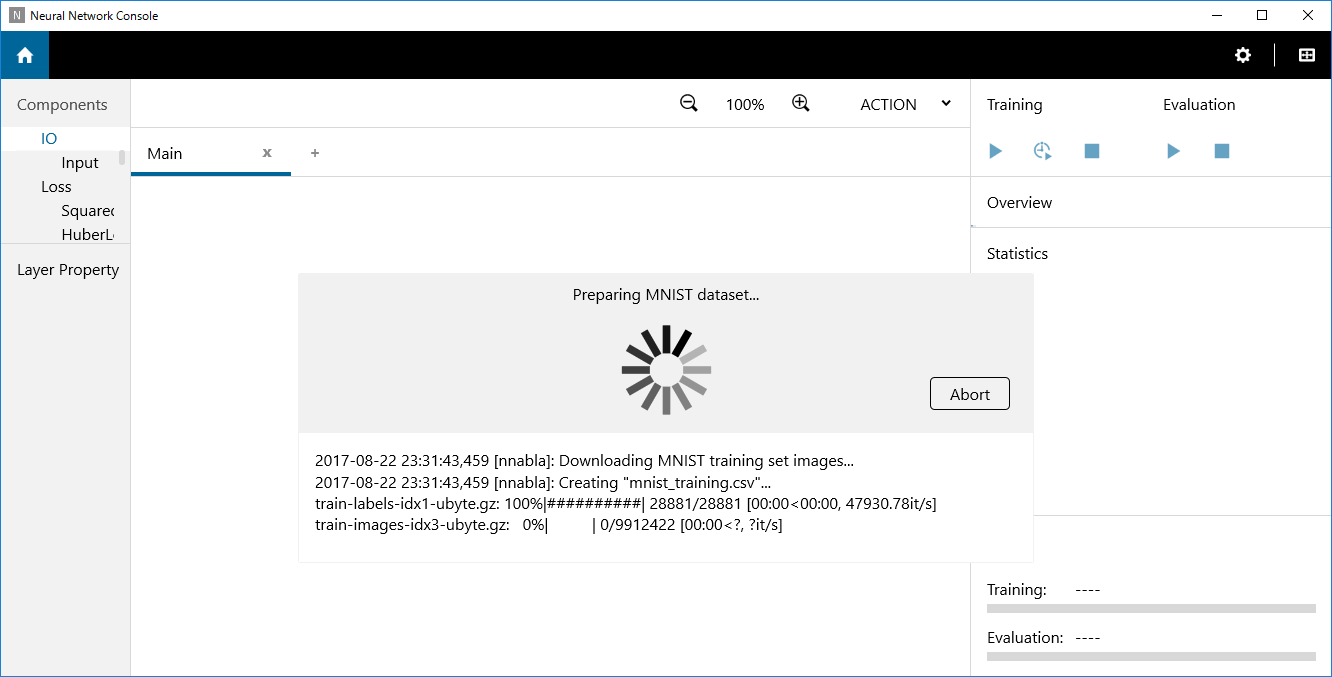
-
開いたサンプルプロジェクトの内容を確認
EDIT タブにて、手書き文字認識データセット MNIST の1x28x28のモノクロ手書き文字画像(4と9の画像)を、 9かどうかの2値判別を行うための 1 層ネットワーク(Logistic Regression) が読み込まれていることを確認します。
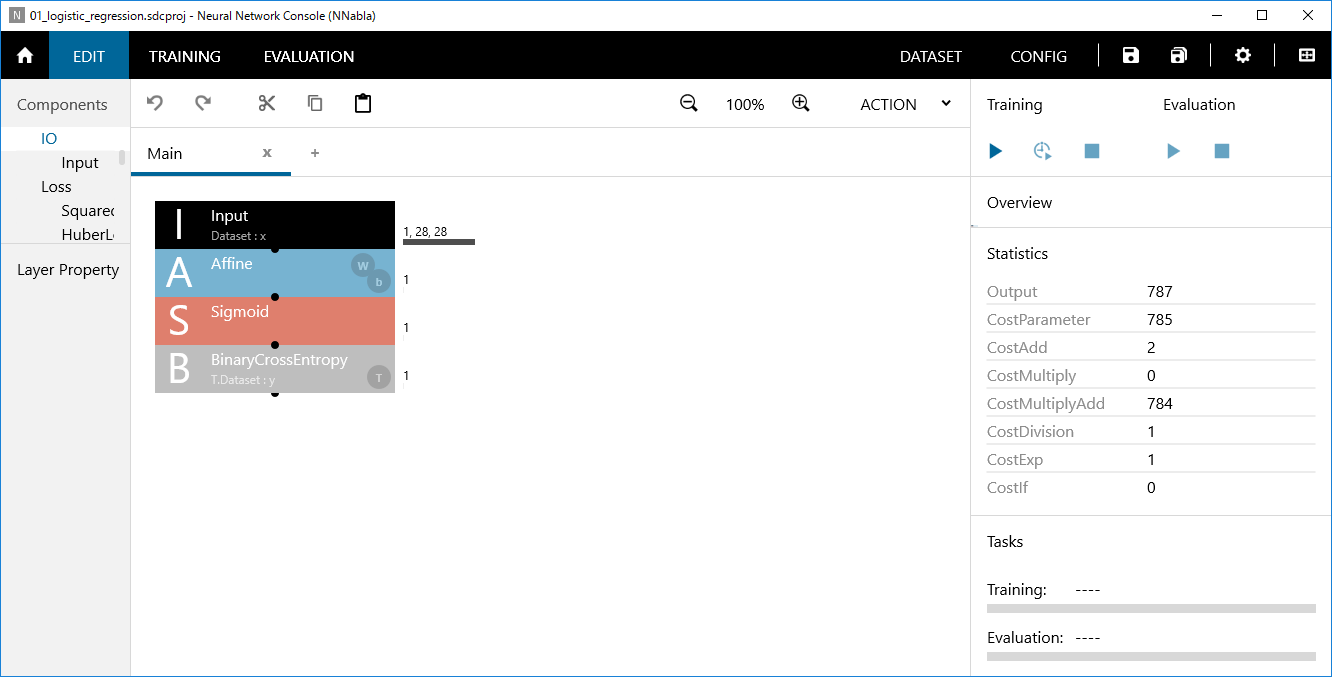
データセットタブにて、MNIST データセットから一部を抽出して作成したSmall MNISTデータ セットの学習用、 評価用データセット(4と9 の画像、および画像が 9 であるかどうかを示すラベル、「4」=カテゴリIndex 0、「9」=カテゴリIndex 1)が読み込まれていることを確認します。
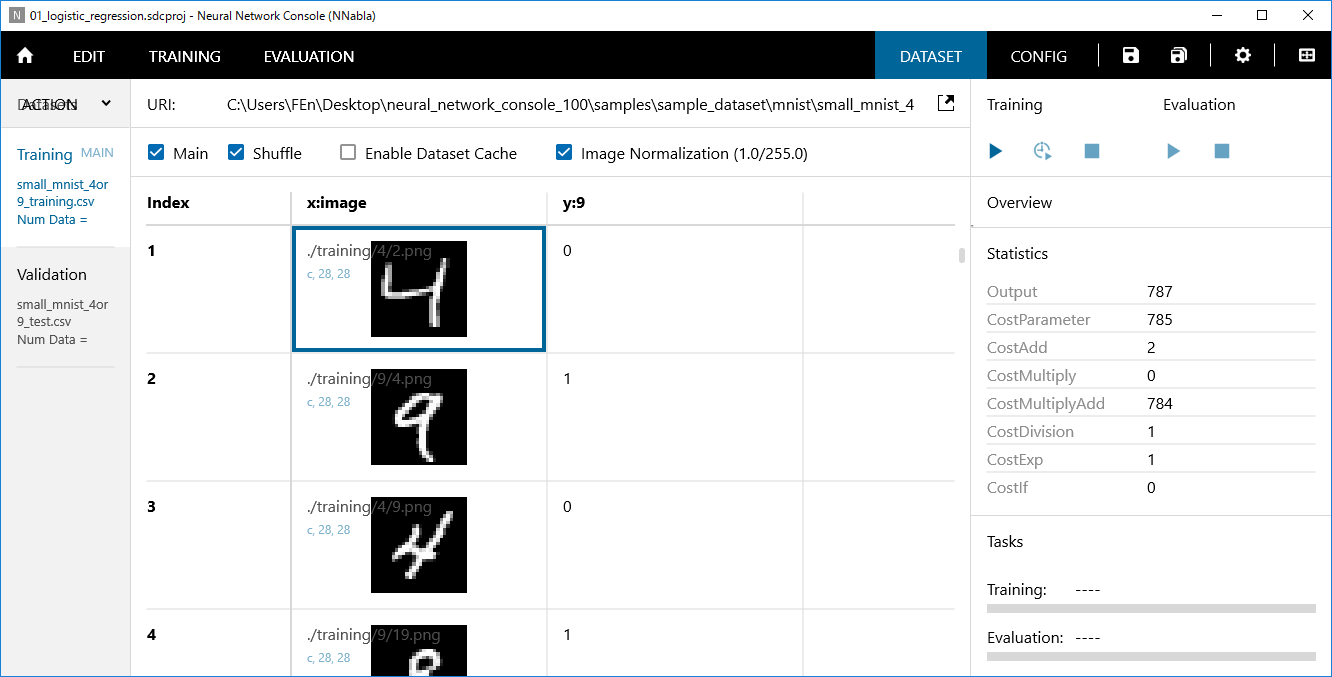
-
学習を実行
学習実行ボタン(Training 下の▶ボタン; ショートカット:F5)をクリックし、学習処理を開始します。
TRAININGタブにて、学習の進捗状況が学習曲線と共に表示されます。
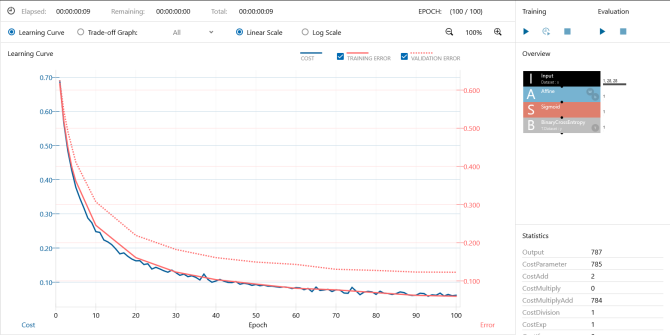
グラフの横軸、Epoch は最適化の繰り返し世代数を示します。
また、Costは最適化段階でのロス関数の出力値を、Errorは Epoch の終了時点での学習データ、評価データそれぞれにおけるロス関数の出力値を示します。
図のように世代数の増加に従い Cost、Error の値が下がっていれば正しく最適化が実行されていると考えられます。
-
評価を実行
評価実行ボタン(Evalution 下の▶ボタン; ショートカット:F6)をクリックし、評価処理を開始します。
EVALUATIONタブで評価の進捗状況と評価結果が表示されます。
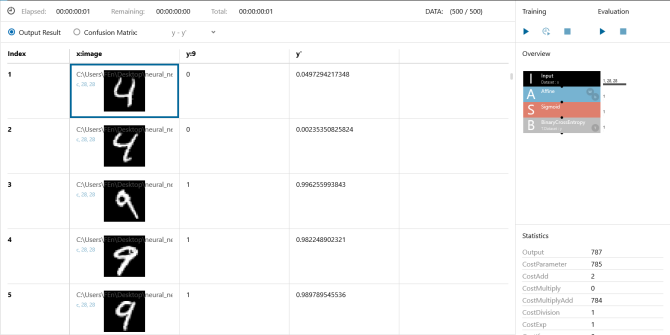
評価結果として、評価用データセットに学習したニューラルネットワークによる推定結果(y’列) が追加された表が表示されます。
01_logistic_regression.sdcproj におけるy'はyが 1 である(入力画像が9 である)確率を示します。
-
精度評価結果を表示
Confusion Matrixをチェックして、精度評価結果を表示します。
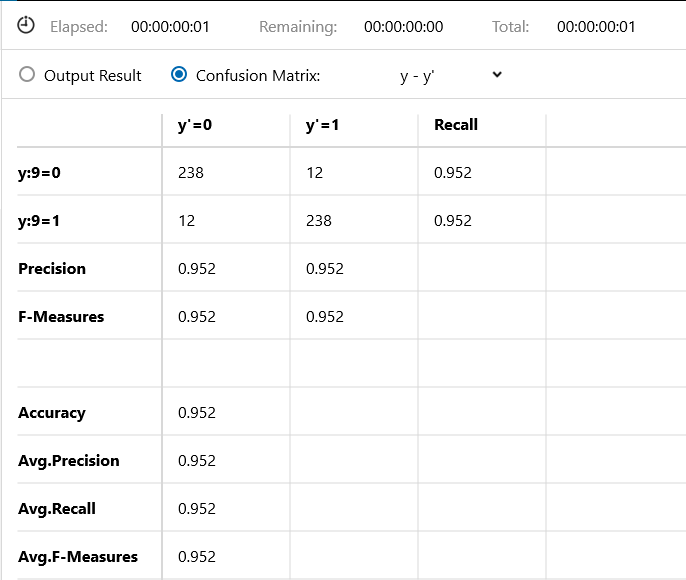
Accuracyが分類精度を示し、この例では評価データセットの「4」と「9」を 95.2%の精度で分類できたことが分かります。